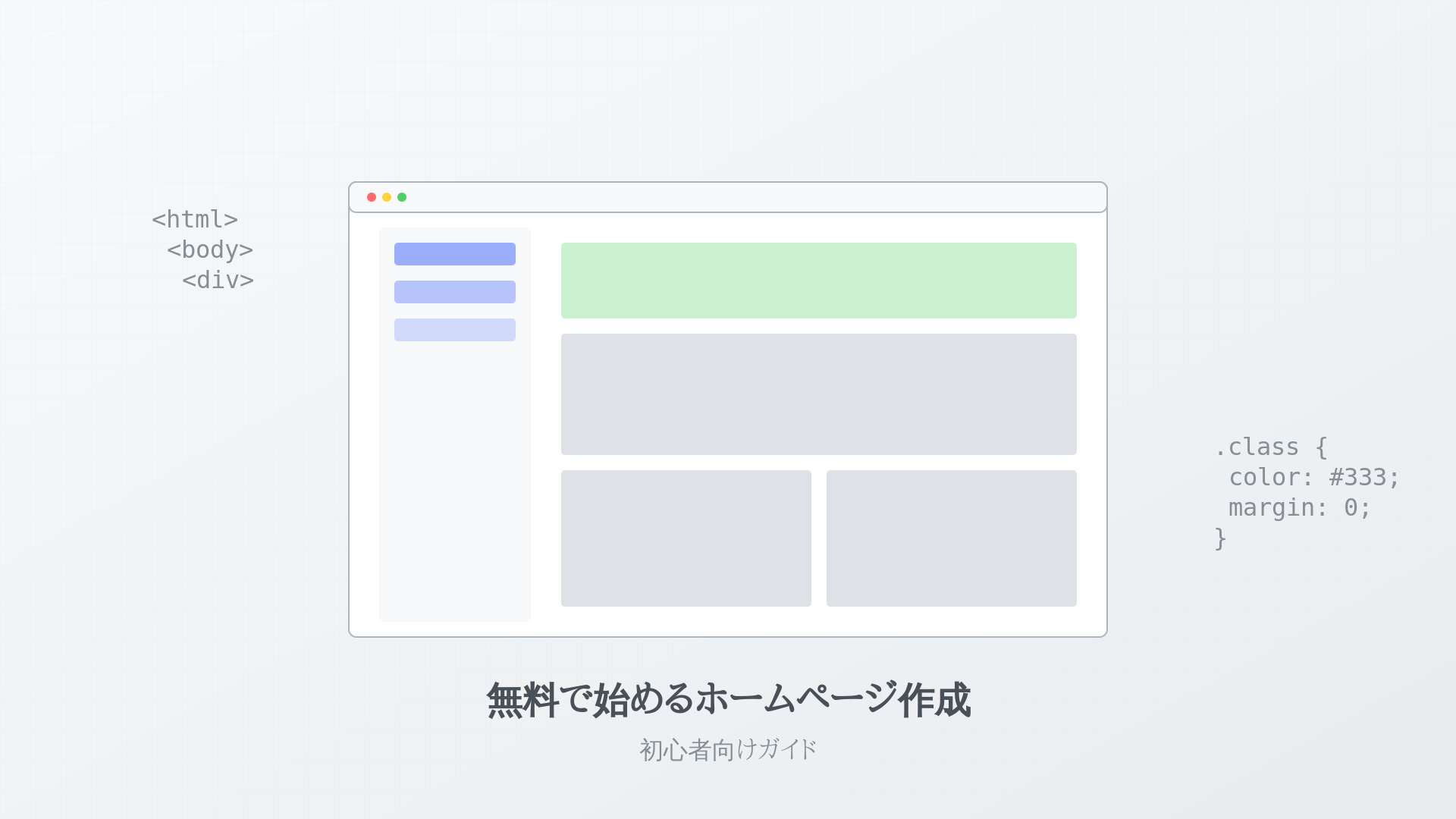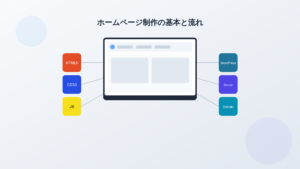「自分だけのホームページを作ってみたい!」
そんな思いを持ちながらも、「難しそう」「費用がかかりそう」「どこから始めればいいのかわからない」という不安を抱えている方も多いのではないでしょうか。実は私も、つい2年前までそんな不安でいっぱいでした。でも、実際に挑戦してみると、現代のホームページ作成ツールは驚くほど使いやすく、直感的に操作できるものばかり。この記事では、私が実際に経験した試行錯誤や、見つけた便利なツールについて、詳しくお伝えしていきたいと思います。
1. 自分のホームページを持つってどうなの?
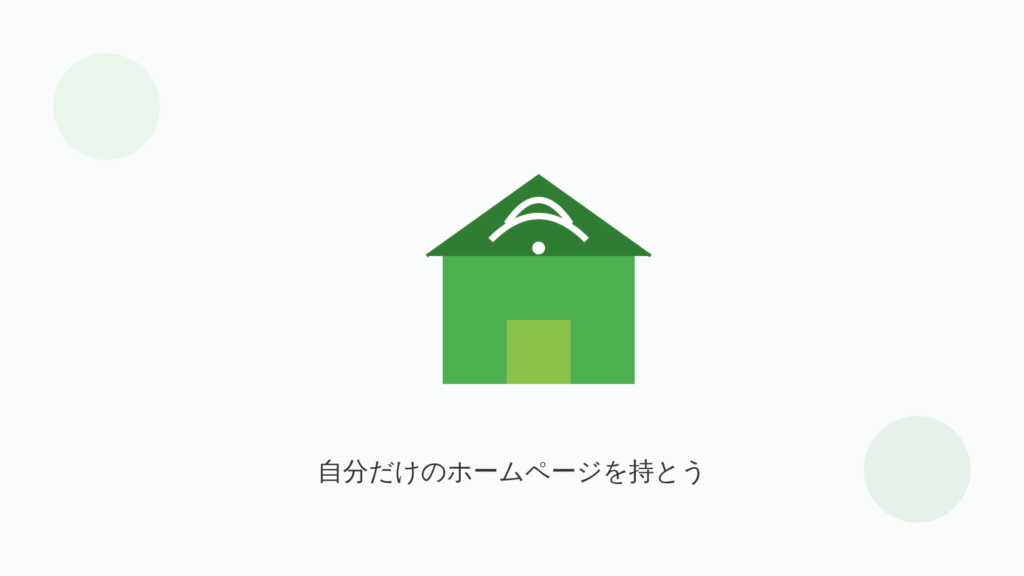
インターネットが私たちの生活に深く根付いた現代。SNSの普及により、誰もが気軽に情報発信できる時代になりました。そんな中で、「なぜ、わざわざホームページを持つ必要があるの?」という疑問を持つ方も多いはず。私もそう思っていた一人でした。
しかし、実際にホームページを持ってみて、その価値に気づくことができました。それは、「自分だけの居場所」を持つことの大切さです。SNSには確かに素晴らしい利点がありますが、プラットフォームのルールに縛られ、自分の思い通りの表現ができないことも少なくありません。その点、ホームページは完全に自分でコントロールできる空間なんです。
自分のホームページなら、こんなことが自由にできます。
- 好きなデザインに自由にカスタマイズ
- 必要なページを必要なだけ作成可能
- 独自のドメイン名(URLアドレス)が使える
- Google検索での露出チャンスが増える
- オリジナルの機能やサービスを追加できる
私の場合、最初は単純なポートフォリオサイトとして始めましたが、徐々にブログを追加したり、作品のギャラリーページを作ったり、お問い合わせフォームを設置したり…と、自分の必要に応じて成長させていくことができました。
2. 無料ホームページ作成ツールをチェックしてみよう
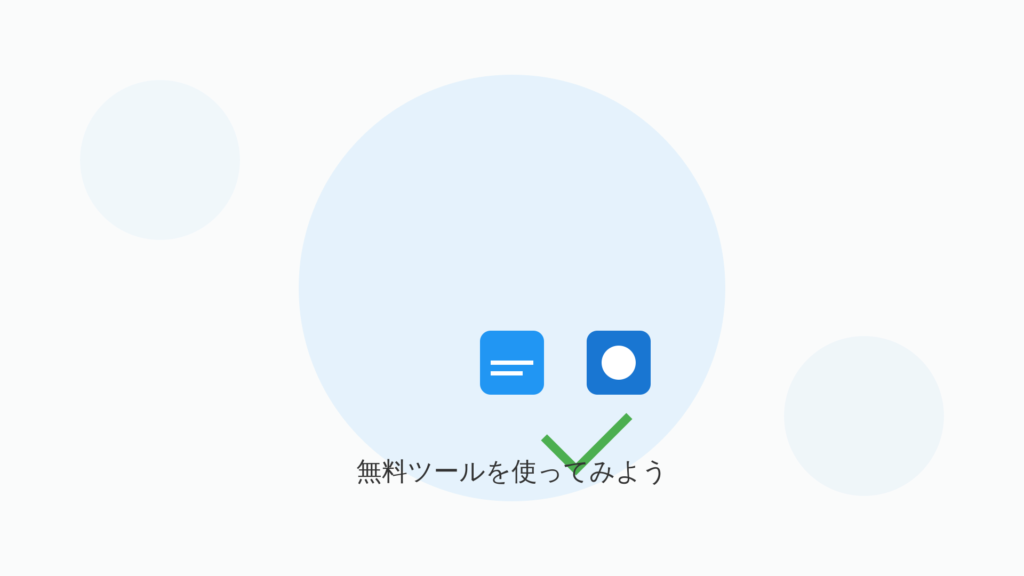
「無料のツールって、本当に使えるの?」「機能が限られてるんじゃないの?」
こんな疑問をお持ちの方も多いかもしれません。確かに数年前まではその通りでした。しかし、テクノロジーの進化により、無料ツールでも驚くほど本格的なホームページが作れるようになっています。私も最初は有料ツールの導入を検討していましたが、実際に無料ツールを試してみて、その可能性の大きさに驚きました。
今では、デザイン性が高く、機能も充実した無料ツールが次々と登場しています。しかし、それぞれのツールには特徴があり、自分の目的に合ったものを選ぶことが大切です。ここでは、私が実際に使ってみて分かった各ツールの特徴や、選ぶ際のポイントについて詳しくご紹介していきます。
■ Wixの場合
Wixは、世界中で多くの人に使われている人気のツールです。
良いポイント
- 500種類以上の無料テンプレートから選べる
- ドラッグ&ドロップで要素を自由に配置できる
- スマートフォン表示の最適化が簡単
- 日本語サポートが充実している
- 無料で独自ドメインが使える(○○.wixsite.com/△△ の形式)
気をつけたいポイント
- 無料プランでは広告が表示される
- 高度なカスタマイズには有料プランが必要
- テンプレートは後から変更できない
■ Google Sitesの場合
Googleが提供している無料のホームページ作成ツールです。
良いポイント
- Googleアカウントがあればすぐに始められる
- 操作方法がシンプルで分かりやすい
- Google AnalyticsやGoogle フォームなど、他のGoogleサービスとの連携が簡単
- 共同編集が可能
- モバイル対応が標準装備
気をつけたいポイント
- デザインのカスタマイズ性はやや限定的
- テンプレートの種類が少ない
- ブログ機能がない
■ Strikinglyの場合
比較的新しいサービスですが、使いやすさと見た目の美しさが特徴です。
良いポイント
- モダンでスタイリッシュなデザイン
- ワンページサイトの作成が得意
- 多言語対応が簡単
- 初心者向けのチュートリアルが充実
- スマホアプリからの編集も可能
気をつけたいポイント
- 無料プランではページ数が制限される
- 一部の高度な機能は有料プランのみ
- カスタムコードの挿入は有料プラン限定
3. ホームページ作りの基本の流れ
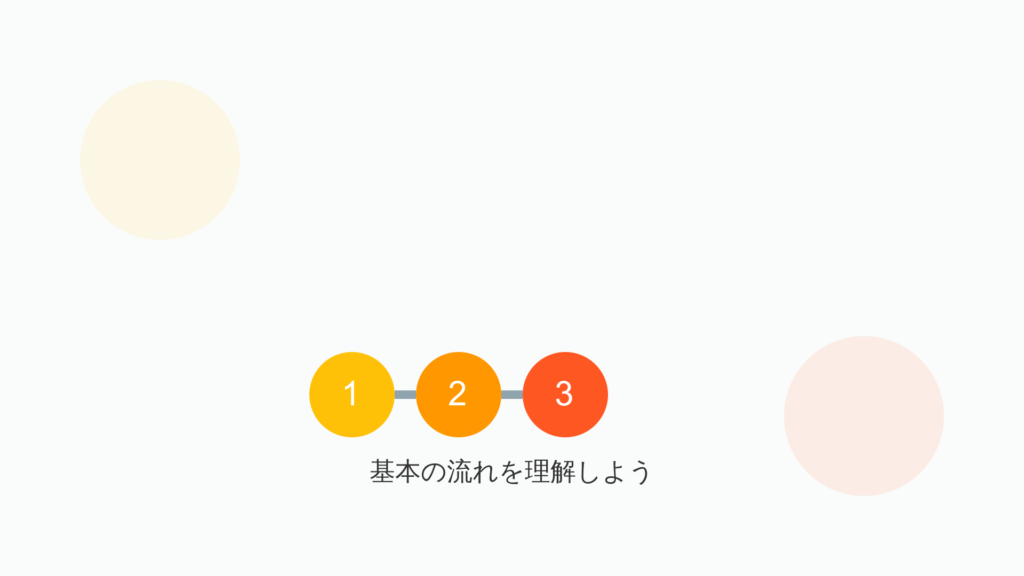
「さあ、始めよう!」と思っても、最初の一歩がなかなか踏み出せない…。そんな経験はありませんか?
実は、ホームページ作りで最も重要なのは、実際の作業に入る前の準備なんです。私も最初は急いで作り始めてしまい、後から大幅な修正が必要になってしまった経験があります。でも、それは決して無駄な経験ではありませんでした。その試行錯誤を通じて、効率的なホームページ作りの手順が見えてきたんです。
「準備って具体的に何をすればいいの?」「どんな順序で進めればいいの?」
そんな疑問にお答えしながら、スムーズにホームページを作るためのステップを、具体的な例を交えながら詳しくご紹介していきます。
まずは、なぜホームページを作りたいのか、どんなことを実現したいのかを書き出してみましょう。
- 自分の作品や活動を発信したい
- ブログで情報を発信したい
- 商品やサービスを紹介したい
- お問い合わせを受け付けたい
目的が決まったら、具体的な準備に入ります。
- 掲載する写真や画像の用意
- 文章の下書き
- ロゴやアイコンのデザイン
- 参考にしたいサイトのリストアップ
準備ができたら、実際にツールを使って作成開始です。
- 利用規約をしっかり確認
- アカウントを作成
- テンプレートを選択
- 基本的なページ構成を作る
- コンテンツを配置していく
4. 失敗しないためのポイント
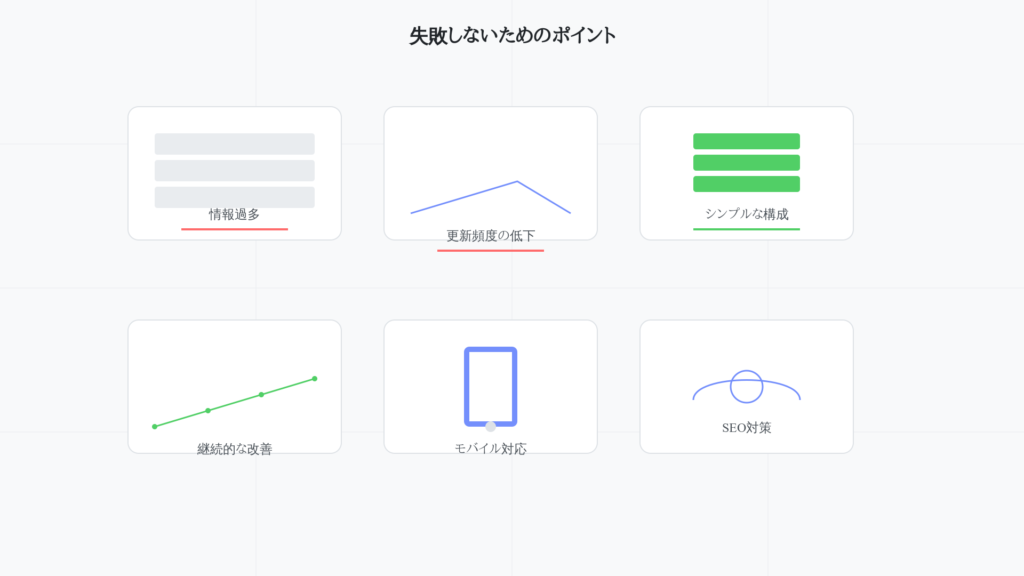
「せっかく作ったのに、思うような結果が出ない…」
「更新が続かなくなってしまった…」
「アクセスが全然増えない…」
ホームページを運営していく中で、こんな悩みを抱える方は少なくありません。私自身、最初のホームページではいくつもの失敗を経験しました。でも、その経験が今では大きな財産になっています。
特に印象に残っているのは、最初のホームページでやりすぎてしまった経験です。「かっこいいサイトにしたい!」という思いが強すぎて、動画やアニメーションをたくさん入れすぎてしまい、結果的に読み込みが遅いサイトになってしまいました。その反省から、「シンプルで使いやすい」という基本に立ち返ることの大切さを学びました。
この章では、私が経験した失敗や、その解決方法について、具体的な例を交えながらお話ししていきます。同じ失敗を繰り返さないために、ぜひ参考にしてください。
よくある失敗とその対策
1. 欲張りすぎるケース
ありがちなのが、「あれもこれも入れたい!」という欲張りな気持ち。分かります、私も同じでした。でも、これが大きな落とし穴になることも。
具体的な失敗例
- メニューが多すぎて迷子になりやすい構成
- 1ページに情報を詰め込みすぎる
- 重たい画像や動画を大量に使用
改善のポイント
- まずは必要最小限の機能からスタート
- 情報は整理して、分かりやすく分類
- 画像は適切に圧縮して使用
2. 更新が続かないケース
「最初は意気込んで始めたのに…」というパターンも多いですよね。実は、これには理由があります。
主な原因
- 更新作業が複雑で時間がかかりすぎる
- コンテンツの方向性が定まっていない
- 完璧主義になりすぎている
続けるためのコツ
- 更新手順をマニュアル化しておく
- 更新する曜日や時間を決めておく
- 下書きストックを持っておく
5. もっと良くしていくために
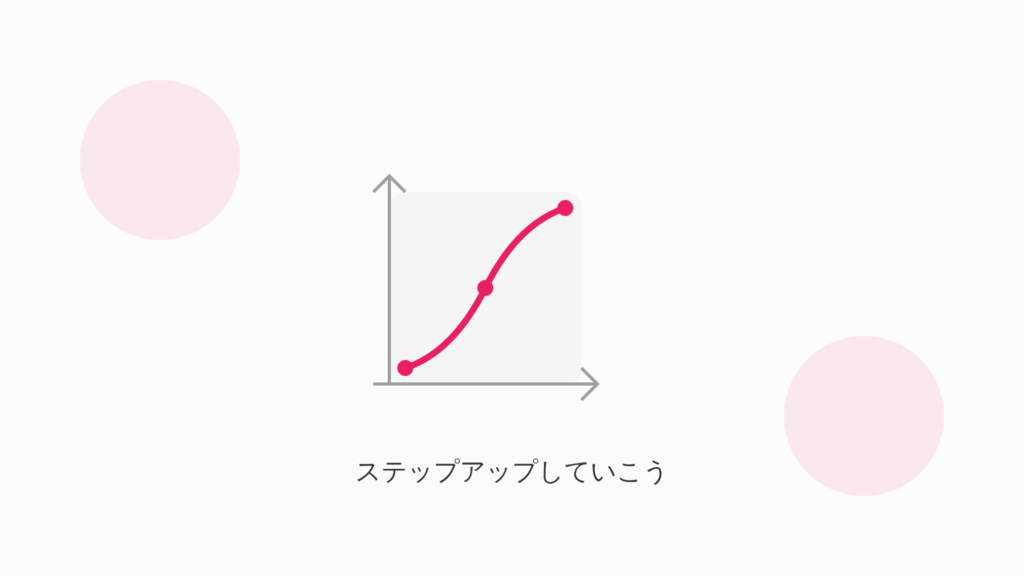
「基本的なことは分かったけど、もっとレベルアップしたい!」
「他のサイトみたいにかっこよくしたい!」
そんな思いが出てくるのは、とても自然なことです。私も最初は本当にシンプルな作りでしたが、少しずつ新しいことにチャレンジしながら、現在の形になりました。
大切なのは、一歩ずつ着実に進んでいくこと。すべてを一度に変えようとするのではなく、小さな改善を積み重ねていく方が、結果的には大きな進歩につながります。
ステップアップのための具体的なアプローチ
1. デザイン面での進化
最初は既存のテンプレートをそのまま使っていても、徐々に自分らしいアレンジを加えていけます。
取り組みやすい順番
- 色使いの見直し
- フォントの組み合わせの工夫
- 写真やイラストの効果的な配置
- アニメーションの追加
2. コンテンツの充実
サイトの価値を高めるのは、結局のところコンテンツの質です。
改善のステップ
- 読者の反応を見ながらコンテンツを改善
- 関連記事や補足情報の追加
- 動画やインフォグラフィックの活用
- 定期的なコンテンツの見直しと更新
おわりに
ホームページ作りは、決してゴールのない旅のようなものです。でも、だからこそ面白い。私も日々新しい発見があり、学ぶことがたくさんあります。
この記事を読んでくださったあなたも、ぜひ自分のペースで、楽しみながらホームページ作りを始めてみてください。最初は小さな一歩からで大丈夫。きっと、素敵なホームページが作れるはずです。
分からないことがあったら、また記事を書いていきますので、ぜひ参考にしてくださいね!